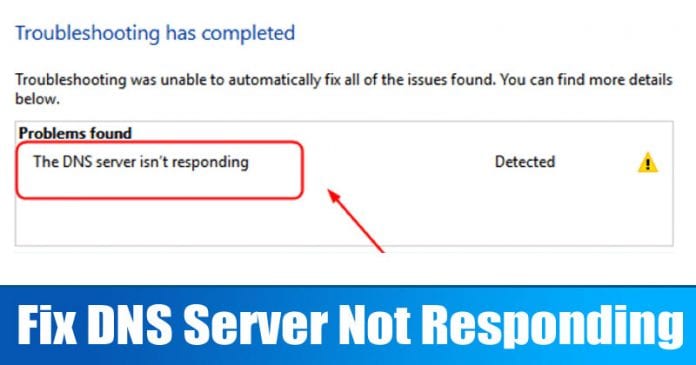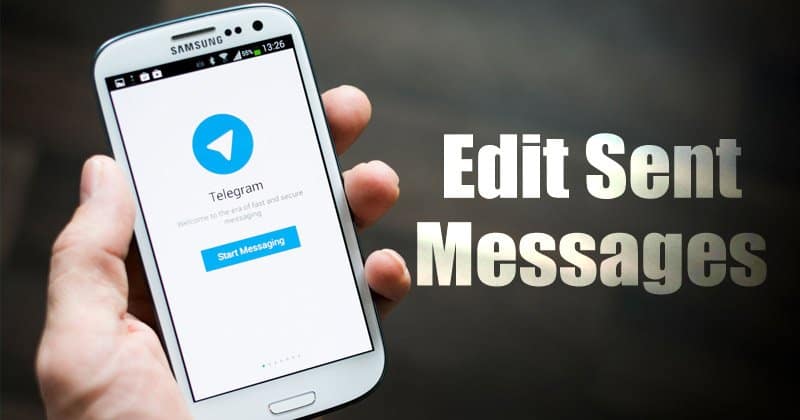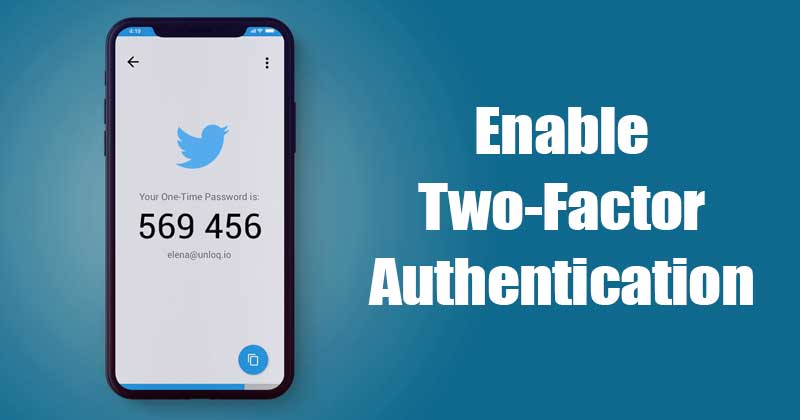Zkopírujte a vložte text z obrázku na Androidu!
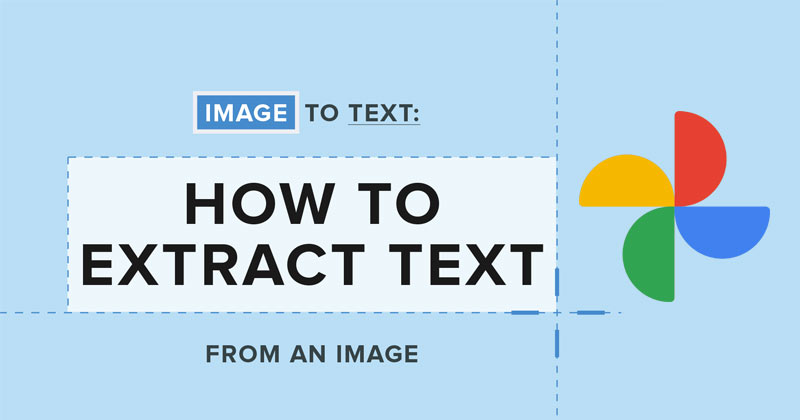
Přestože Google svůj plán ukončil nabídkou bezplatného neomezeného úložiště ve Fotkách Google, aktualizaci aplikace nepřestal. Google ve skutečnosti neustále vylepšuje svou aplikaci Fotky Google.
Nedávno jsme objevili další nejlepší funkci Fotek Google, která usnadňuje kopírování a vkládání textu z fotografie. Tato funkce je momentálně dostupná pouze ve verzích Fotek Google pro Android a iOS.
Pokud tedy na svém Androidu/iOS používáte Fotky Google, můžete snadno zkopírovat a vložit text z fotografie. Fotky Google získají text z obrázku pomocí funkce Google Lens, která je součástí aplikace.
Kroky ke kopírování a vkládání textu z fotografie pomocí telefonu
Pokud tedy máte zájem vyzkoušet novou funkci Google Photo, čtete toho správného průvodce. V tomto článku se podělíme o podrobný návod, jak zkopírovat a vložit text z fotografie pomocí telefonu. Pojďme to zkontrolovat.
Krok 1. Nejprve otevřete Fotky Google na zařízení Android nebo iOS a vyberte fotografii, která obsahuje text.
Krok 2. Nyní najdete plovoucí lištu s návrhem Kopírovat text. Chcete-li získat text z obrázku, musíte na tuto možnost klepnout.
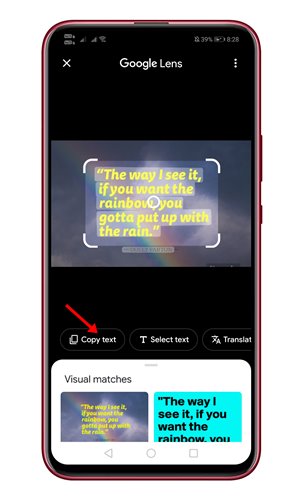
Krok 3. Pokud tuto možnost nevidíte, musíte klepnout na ikonu Lens umístěnou ve spodním panelu nástrojů.
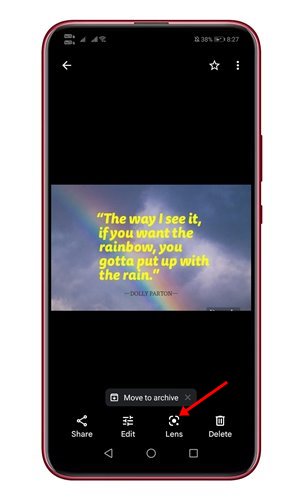
Krok 4. Nyní se otevře Google Lens a detekuje viditelný text. Můžete vybrat požadovanou část textu.
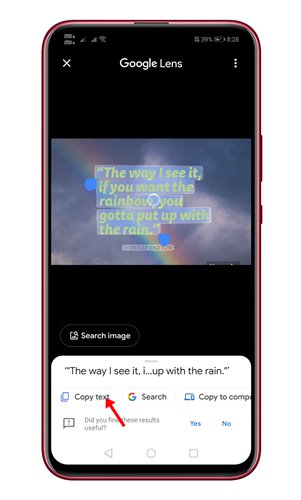
Krok 5. Po výběru textu musíte klepnout na možnost Kopírovat text.
A je to! Jsi hotov. Text bude okamžitě zkopírován do schránky. Poté jej můžete vložit kamkoli chcete.
A je to! Jsi hotov. Takto můžete zkopírovat a vložit text z fotografie pomocí zařízení Android/iOS.
Tento článek je tedy o tom, jak zkopírovat a vložit text z fotografie pomocí telefonu. Doufám, že vám tento článek pomohl! Sdílejte to prosím také se svými přáteli. Máte-li v této souvislosti nějaké pochybnosti, dejte nám vědět do pole pro komentáře níže.